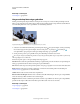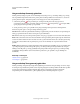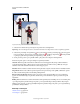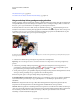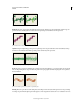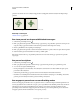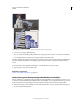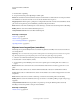Operation Manual
253
PHOTOSHOP ELEMENTS 9 GEBRUIKEN
Tekenen
Laatst bijgewerkt 10/2/2012
Opvullingen en lijnen
Het gereedschap Emmertje gebruiken
Met het emmertje vult u een gebied dat qua kleurwaarden overeenkomt met de pixels waarop u klikt. U kunt een
gebied met de voorgrondkleur of met een patroon vullen.
1 Kies een voorgrondkleur in de werkruimte Bewerken.
2 Selecteer het gereedschap Emmertje in de gereedschapset.
3 Stel de gewenste opties in op de optiebalk en klik op het deel van de afbeelding dat u wilt vullen.
Als u de transparante gebieden op een laag niet wilt vullen, kunt u de transparantie van de laag in het deelvenster
Lagen vergrendelen.
U kunt de volgende opties voor het gereedschap Emmertje opgeven:
Patroon Hiermee stelt u een patroon voor de vulling in.
Modus Hiermee stelt u in hoe de verf die u aanbrengt, overvloeit met de bestaande pixels in de afbeelding.
Dekking Hiermee stelt u in hoe dekkend de verf is. Bij een lage instelling zijn de pixels onder een verfstreek nog te zien.
Sleep de pop-upregelaar of voer een waarde voor de dekking in.
Tolerantie Hiermee bepaalt u hoe nauwkeurig de kleuren van gevulde pixels moeten overeenkomen. Bij een lagere
tolerantie worden alleen de pixels gevuld waarvan de kleuren sterk overeenkomen met de kleur waarop u klikt. Bij een
hogere tolerantie worden ook pixels met minder overeenkomende kleuren gevuld.
Anti-alias Hiermee maakt u de randen van een gevulde selectie zachter.
Aangrenzend Hiermee vult u aangrenzende pixels die ongeveer dezelfde kleur hebben. Schakel deze optie uit als u alle
pixels in de afbeelding wilt vullen, ook de pixels die niet bij elkaar liggen. Met de optie Tolerantie stelt u in hoe sterk
de kleuren met elkaar moeten overeenkomen.
Alle lagen Hiermee vult u alle gelijkende pixels op een zichtbare laag die binnen de ingestelde niveaus van de opties
Tolerantie en Aangrenzend vallen.
Meer Help-onderwerpen
“Voor- en achtergrondkleuren” op pagina 234
“Overvloeimodi” op pagina 234
“De randen van een selectie verzachten met anti-aliasing” op pagina 107
“Opvullagen maken” op pagina 76
Een laag vullen met een kleur of een patroon
U kunt een opvullaag in plaats van een van de penseelgereedschappen gebruiken om een opvulling of een patroon toe
te passen op de afbeelding. Met een opvullaag hebt u meer mogelijkheden om de vul- en patrooneigenschappen te
wijzigen en het masker van de opvullaag te bewerken. Op die manier kunt u het verloop op een deel van een afbeelding
toepassen.
1 Geef in de werkruimte Bewerken een voor- of achtergrondkleur op.
2 Selecteer het gebied dat u wilt vullen. Als u een complete laag wilt vullen, selecteert u de laag in het deelvenster
Lagen.